Un ami vient de vous envoyer une photo spectaculaire, vous disant qu'il était l'auteur du cliché original. Pour vous, cependant, le soupçon est né que cette personne essaie de faire une blague sur vous, usurpant l'identité d'une image qui, en fait, ne l'est pas : pour cela, suspect, vous avez ouvert Google à la recherche d'un guide qui pourrait vous expliquer efficacement. comment voir si une photo est prise sur internet, afin de lever tout doute sur l'authenticité de celui-ci.
Et si je te disais que tu finis au bon endroit, au bon moment ? Eh bien, c'est vrai : ci-dessous, en fait, j'ai l'intention de vous expliquer les techniques les plus rapides et les plus efficaces pour atteindre l'objectif que vous vous êtes fixé. Ne vous inquiétez pas, vous n'avez pas besoin d'outils spéciaux ni d'acheter quoi que ce soit : il vous suffit de faire une "recherche inversée" des images, qui peut être facilement complétée à l'aide du moteur de recherche Google, ou d'autres services et applications disponibles. gratuitement sur le Net.
Comment dites-vous? Maintenant, ne pouvez-vous pas attendre pour écarter ou confirmer les soupçons que vous avez sur l'auteur présumé de la photo ? Parfait, alors prenez quelques minutes de temps libre pour vous et lisez attentivement tout ce que j'ai à expliquer sur le sujet : je suis sûr qu'en suivant les instructions que je m'apprête à vous donner, vous pourrez accomplir la tâche que vous avez auto-attribué. A ce stade, il ne me reste plus qu'à vous souhaiter une bonne lecture et, pourquoi pas, une bonne enquête !
Google images
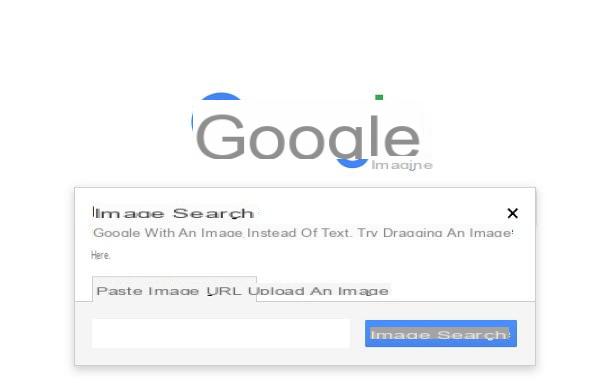
La première méthode pour voir si une photo est prise sur Internet que je vous recommande d'appliquer implique l'utilisation de Google Images, la "division" du célèbre moteur de recherche dédié aux photos, dessins et tout autre type de contenu "graphique".
En particulier, Google Images vous permet non seulement de trouver des photos en utilisant les mots tapés dans le champ approprié, mais aussi d'en faire une recherche inversée: cela signifie que vous pouvez télécharger une photo sur le site (ou préciser l'adresse Internet où elle est enregistrée) pour vous assurer que Google trouve toutes les images similaires sur le Net. De cette façon, comprenez si une photo "suspecte" est originale ou moins devient un jeu d'enfant !
La procédure est vraiment très simple : tout d'abord, connectez-vous à la page principale du service et cliquez sur l'icône en forme de caméra présent dans la barre de recherche, puis cliquez sur l'élément Télécharger une image et utilisez le bouton Choisir le fichier (o Pâte feuilletée) pour télécharger l'image suspecte sur le site, via le panneau Explorateur de fichiers / Finder proposé à l'écran.
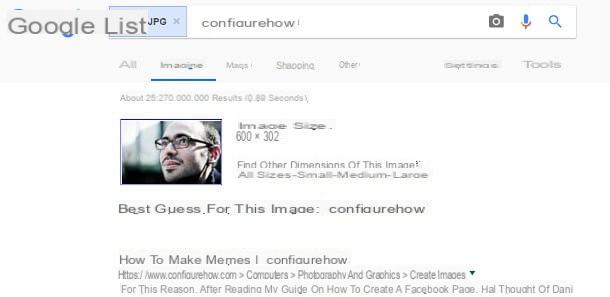
Après quelques secondes, le site devrait vous répondre avec une série de photos similaires à celle que vous avez téléchargée, y compris des liens vers des sites Internet qui contiennent une copie exacte de la même : si vous voyez des résultats qui vous intéressent, il vous suffit il faut aller visiter la page proposition pour avoir plus de détails sur la photo en question.
Avec un peu de chance, vous pourrez tout de suite comprendre si l'image qui vous intéresse provient ou non d'un site Internet et, le cas échéant, remonter à l'origine en démasquant toute tentative de se moquer de vous.
Si par contre la photo en question est déjà sur le Net et que vous souhaitez chercher directement depuis la page en question, vous pouvez recopier l'adresse de la photo en faisant un clic droit dessus et en choisissant Copiez l'adresse de l'image dans le menu proposé, puis accédez Google Images, cliquez sur l'onglet Coller l'URL de l'image et indiquez l'adresse précédemment copiée dans la case appropriée. Pour lancer la recherche, appuyez sur le bouton Recherche par image.
Smartphones et tablettes
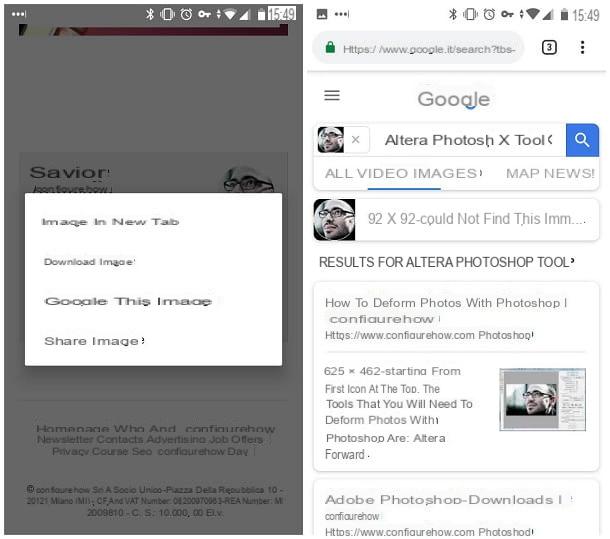
Malheureusement, Google ne vous permet pas d'utiliser les mêmes étapes pour effectuer une recherche inversée depuis les smartphones et les tablettes : ce que vous pouvez faire, cependant, c'est d'utiliser le navigateur Google Chrome pour rechercher sur Google la photo qui vous intéresse, si c'est disponible sur Internet.
Comme, comment? Très simple : après avoir téléchargé le navigateur Google Chrome pour Android ou iOS, ouvrez-le et accédez à la page qui contient l'image que vous souhaitez rechercher. À ce stade, appuyez longuement sur la photo, sélectionnez l'élément Rechercher cette image sur Google dans le menu qui s'affiche et attendez que Google affiche les résultats les plus pertinents, le cas échéant : c'est tout !
TinEye
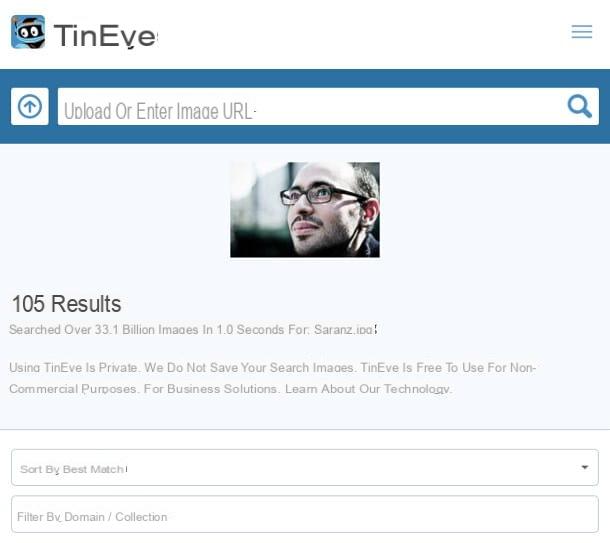
Un autre excellent site Web utile pour effectuer une recherche d'images inversée est TinEye: exactement comme vu ci-dessus, ce portail vous permet également de télécharger des photos et des "poissons" à partir du Web des résultats similaires à ces derniers. Bien que les résultats ne soient pas aussi nombreux que ceux de Google, cela vaut vraiment le coup d'œil.
Pour utiliser TinEye, la première chose que vous devez faire est de vous connecter à la page d'accueil du service depuis n'importe quel navigateur de bureau ou de smartphone / tablette, cliquez sur l'icône en forme de freccia situé à côté de la barre de recherche et sélectionnez l'image qui vous intéresse via le panneau d'exploration proposé à l'écran.
A ce stade, attendez que le téléchargement de la photo soit terminé pour visualiser tous les sites qui contiennent des images similaires : dans ce cas également, vous avez la possibilité de comprendre "en un coup d'œil" si la photo a été prise ou non sur Internet et d'obtenir plus d'informations en cliquant sur les résultats reçus.
Si vous le souhaitez, vous pouvez également rechercher des images similaires à celles déjà présentes en ligne : pour cela, vous devez vous rendre sur la page principale du service et coller dans le champ Télécharger ou saisir l'URL de l'image l'adresse de la photo en question, en cliquant sur l'icône en forme de loupe.
Pour information, vous pouvez utiliser TinEye encore plus rapidement en profitant des extensions disponibles pour Chrome, Firefox, Safari et Opera : une fois l'add-on installé, vous pouvez rechercher n'importe quelle image contenue sur un site web en faisant un clic droit sur et en utilisant l'élément approprié du menu proposé.
Autres méthodes pour voir si une photo est prise sur Internet
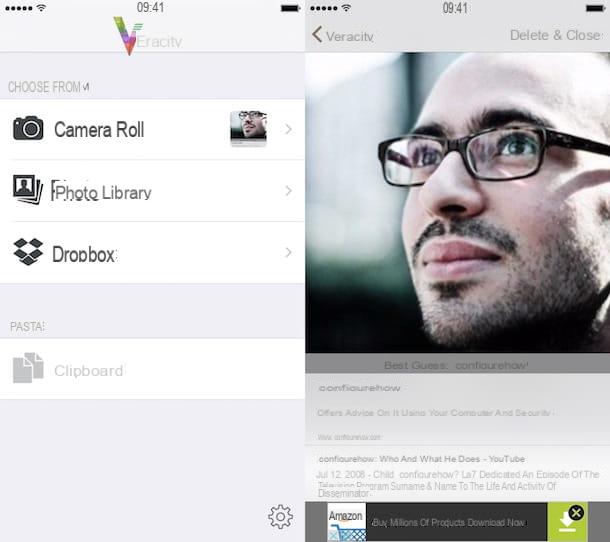
Vous n'avez pas trouvé les solutions mentionnées ci-dessus intéressantes car vous recherchez quelque chose de plus spécifique et spécifiquement conçu pour être utilisé par les smartphones et les tablettes ? Alors c'est la section la plus appropriée pour vous : ci-dessous, en fait, j'ai l'intention de souligner quelques applications gratuites, utiles pour voir si une photo est prise sur Internet et dédié uniquement à une utilisation via "mobile".
- Recherche d'images par QiXingchen - c'est une application gratuite pour Android qui, même dans ce cas, permet de rechercher des images sur Google. Une fois l'application téléchargée et installée, appuyez simplement sur l'icône du nuvola situé en bas à droite et choisissez la photo à utiliser pour la recherche inversée. Si vous le souhaitez, vous pouvez également utiliser des moteurs de recherche autres que Google, en utilisant la fonction Moteurs de recherche personnalisés.
- Véracité - disponible gratuitement pour iPhone et iPad, cette application permet d'inverser la recherche d'images à partir des photos contenues sur l'appareil, depuis Dropbox ou depuis le presse-papiers iOS. Pour l'utiliser, après avoir téléchargé l'application, il suffit de la démarrer et d'appuyer sur l'icône Pellicule (pour sélectionner la photo dans la pellicule), Photothèque (pour choisir la photo dans un album), Dropbox (si la photo est présente sur le service cloud) ou presse-papiers (afin de coller une image du presse-papiers), puis autorisez l'accès à la photothèque sur l'appareil et sélectionnez la photo qui vous intéresse. Après quelques instants, vous devriez voir l'écran contenant les résultats de recherche pertinents pour l'image sélectionnée - c'est tout !


























